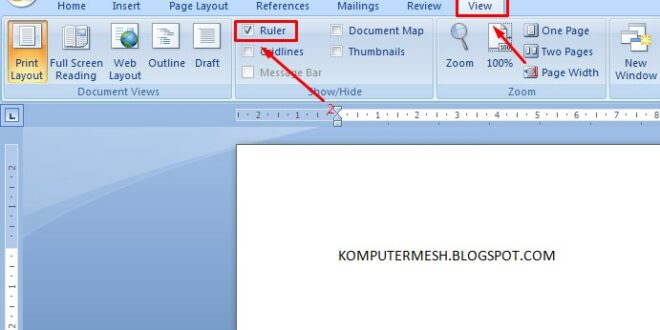Ruler di Ms Word Hilang? Coba Cara Menampilkan Ruler di Word ini Yuk!
Ms.Word merupakan salah satu bagian dari ms.Office yang paling banyak digunakan. Dan bahkan seluruh kalangan tentunya pernah menggunakan ms. Word ini untuk menyelesaikan tugasnya. Entah itu pelajar, mahasiswa, pekerja, dan bahkan masyarakat umum luas. Namun, kerap kali ms word ini sepertinya tidak digunakan secara optimal karena ada sebagian masyarakat yang mungkin merasa tidak terlalu paham dalam menggunakan ms word secara optimal. Yang mana salah satunya adalah mengenai cara menampilkan rule di word. Padahal jika dipikir kembali, rule akan sangat bermanfaat dalam menemani Anda bekerja karena dapat mengontrol hasil kerja Anda menjadi lebih rapi. Maka dari itu, di artikel kali ini Saya ingin membahas mengenai rule yang ada di ms word, serta bagaimana sih cara menampilkan ruler di word. Maka dari itu, untuk info yang lebih lanjut, simak ulasan berikut ya!
Kegunaan Rule di Ms. Word
Nah, seperti yang Anda ketahui bahwa ms word sendiri merupakan suatu software yang memang dirancang memiliki banyak sekali tujuan dalam penulisan dokumen. Nah, dalam penggunaannya, sangat banyak fitur yang bisa Anda coba, yang salah satunya adalah fitur rule ini. Rule atau ruler atau penggaris merupakan salah satu fitur yang tampil dibagian bawah toolbar ms word Anda, yang mana seperti yang sudah Saya singgung sebelumnya, tujuannya adalah sebagai pengontrol atau pengatur tulisan agar tetap rapi dan tidak miring – miring saat dituliskan. Selain itu dengan menggunakan ruler ini juga, membuat paragraph yang Anda buat akan lebih tersusun dengan baik.
Baca Juga : Cara Membuat Tabel di Word
Namun, tidak sedikit masyarakat yang kemudian mengeluhkan bahwa ruler yang ada di ms word ini tiba – tiba hilang dan bingung bagaimana cara untuk mengembalikannya. Nah, sebenarnya hal ini bukanlah permasalahan besar. Karena Anda bisa kok menyetting ulang ms word Anda agar kemudian tampilan ruler kembali muncul.
Cara Menampilkan Ruler di Word
Nah, berikut ini adalah beberapa langkah yang bisa Anda lakukan sehubungan dengan bagaimana cara menampilkan ruler di word. Penasaran? Yuk, simak informasinya berikut ini ya!
- Membuka ms. Word di komputer atau laptop Anda
Hal pertama yang harus Anda lakukan tentunya adalah dengan memastikan ms word Anda sudah terbuka. Dan kemudian setelah itu, pastikan juga bahwa fitur ruler memang tidak sedang terbuka sehingga mengharuskan Anda untuk membukanya.
- Mengklik bagian view
Selanjutnya, hal yang Anda lakukan adalah dengan memilih “ view “ pada toolbar. Seperti yang Anda ketahui bahwa pada toolbar ada banyak sekali pilihan seperti misalnya file, home, insert, design, layout, references, mailings, review, view, dan lain sebagainya. Nah, untuk menampilkan rule ini Anda harus memilih pada bagian “ view “
- Mencari centang box “ ruler “ kemudian memilihnya
Selanjutnya, di dalam toolbar view sendiri, terdapat lebih banyak lagi fitur – fitur yang Anda gunakan. Pada bagian sebelah kiri, Anda bisa melihat ada pilihan beberapa checklist box yang salah satunya adalah checklist box untuk fitur ruler. Centang checklistbox tersebut, dan secara otomatis ruler akan muncul kembali di bagian muka penulisan ms word Anda.
Nah, selain ada ruler di bagian atas ( bagian horizontal ), ada juga ruler bagian vertikal yang bisa kamu tampilkan juga. Berikut ini adalah cara menampilkan ruler di word untuk bagian vertical :
- Membuka ms word seperti biasa.
Seperti biasa, pertama Anda harus membuka ms word terlebih dahulu dan memastikan bahwa vertical ruler tidak nampak
- Memilih toolbar “ file “
Kemudian, Anda bisa memilih toolbar “ file “ yang mana ada di bagian sebelah kiri.
- Memilih pilihan options
Pada menu files, aka nada banyak pilihan lagi, yang salah satunya adalah “ options “. Anda bisa memilih bagian options tersebut.
- Memilih advanced dan kemudian menyentang “ show vertical ruler “
Kemudian terakhir, setelah Anda memilih options, akan ada banyak sekali checklist box, yang mana salah satu pilihannya adalah “ show vertical ruler in print layout view “. Klik checklist box tersebut dan voila! Vertical ruler akan langsung muncul.